我们都知道如果在电脑当中创建系统还原点,等到系统遇到故障的时候就可以通过还原点快速还原到正常的系统状态,最近有位win10系统用户使用电脑的时候想要创建系统还原点,但是却不知道怎么操作,为此非常苦恼,那么win10系统怎么创建系统还原点呢?今天为大家分享win10系统创建系统还原点的操作方法。
Windows10创建系统还原点的步骤:
1.在控制面板中打开“恢复”(大图标查看方式下)。如图所示:
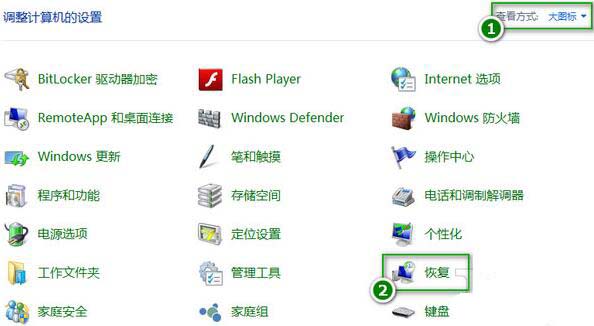
2.点击“配置系统还原”。如图所示:
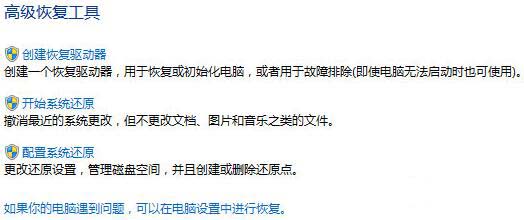
3.点击“创建按钮”如图所示:
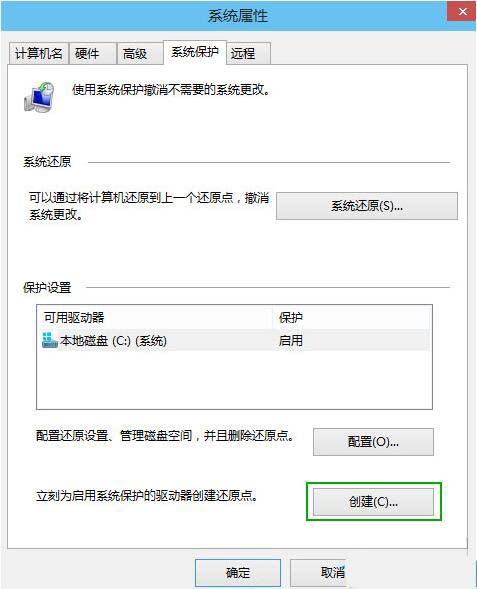
4.输入还原点的描述,便于记忆。最后点击【创建】就会创建一个新的还原点。如图所示:
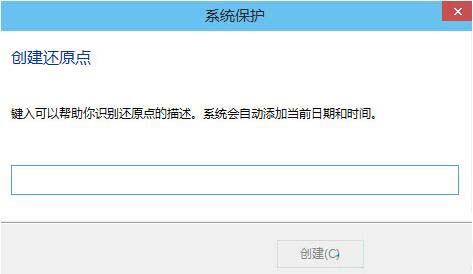
关于win10系统创建系统还原点的操作方法就为用户们详细分享到这里了,如果用户们使用电脑的时候不知道怎么创建系统还原点,可以参考以上方法步骤进行操作哦,希望本篇教程对大家有所帮助,更多精彩教程请关注u启动官方网站。

